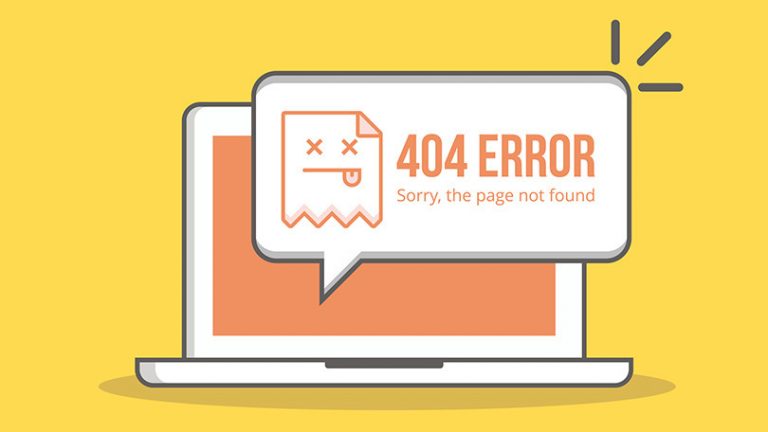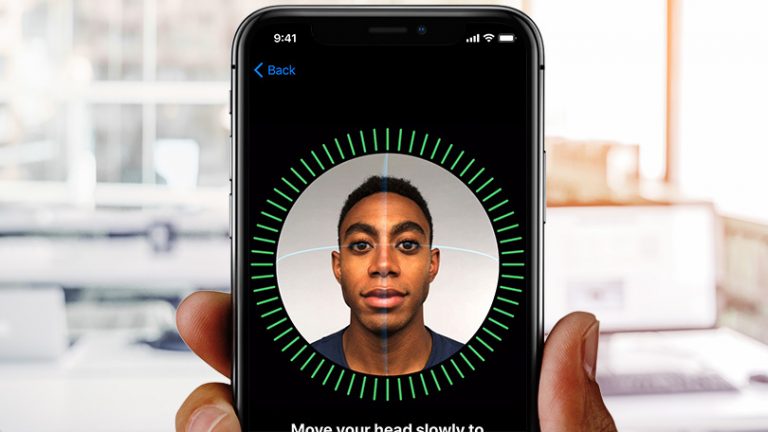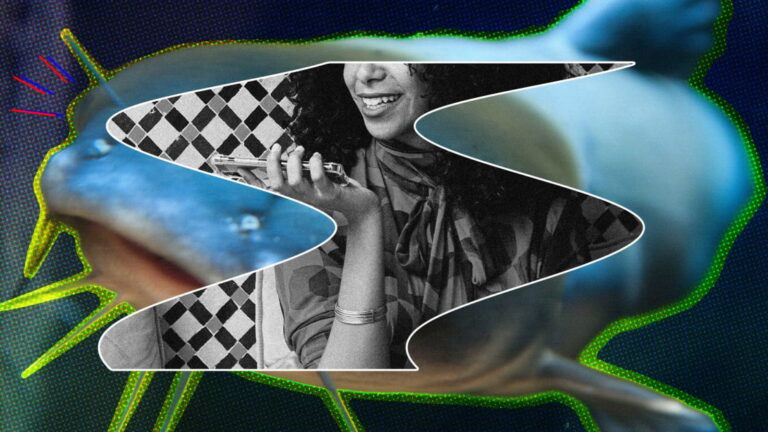Как использовать Google Assistant
Google Assistant встроен в Android в качестве виртуального помощника по умолчанию для задания вопросов, получения информации и выполнения задач. Однако он также может выполнять ту же роль на вашем iPhone или iPad. Да, Siri по-прежнему более удобна и доступна на устройстве Apple, но те, у кого уже есть учетная запись Google с персонализированной информацией и настройками, могут захотеть попробовать Google Assistant в качестве альтернативы.
Вы можете попросить Google Assistant ответить на ряд вопросов и выполнить множество задач. Скажите ему, чтобы он позвонил, отправил текстовое сообщение или отправил электронное письмо. Попросите его создать напоминание, встречу в календаре или список покупок. Запросите направления и информацию о близлежащих ресторанах и других местах, а также многое другое. Вот как работает Google Assistant и что он предлагает пользователям Android, iPhone и iPad.
Настроить Google Assistant

Устройства Android должны поставляться с предустановленным Google Assistant, но вы также можете скачать приложение с Гугл игры. Для этого требуется Android 5.0 или более поздняя версия и приложение Google версии 6.13. Чтобы настроить Google Assistant на Android, выберите «Настройки»> «Google»> «Сервисы учетной записи»> «Поиск, помощник и голос»> «Google Assistant».
Если у вас iPhone или iPad, вы можете скачать приложение из Apple Store. На вашем устройстве должна быть установлена iOS 11 или выше. На iOS / iPadOS откройте приложение Google Assistant и коснитесь значка своего профиля в правом верхнем углу, где вы сможете просмотреть набор настроек и параметров.

Вы можете оставить большинство настроек со значениями по умолчанию, но есть некоторые, которые вам следует настроить или хотя бы просмотреть.
-
Voice Match позволяет тренировать или переучивать свой голос, чтобы Ассистент мог лучше его распознавать.
-
Голос помощника позволяет выбрать тип голоса, который будет использовать помощник.
-
Подпрограммы дают вам возможность создавать и комбинировать несколько задач и выполнять их с помощью одной простой команды.

По умолчанию Google Assistant использует любую персонализированную информацию, уже доступную в вашей учетной записи Google, такую как адреса, контакты, календарные встречи и напоминания. Однако вы можете просмотреть эти настройки, чтобы убедиться, что все данные верны.
Активировать Google Assistant

Чтобы запустить Google Assistant на устройстве Android, нажмите кнопку «Домой» внизу по центру экрана или скажите «Окей, Google» или «Привет, Google». Затем вы можете задать вопрос или дать команду. Чтобы передать свой запрос в виде текста, коснитесь клавиатуры и введите свой вопрос или команду.
Пользователи iPhone или iPad должны будут открыть приложение Google Assistant, чтобы запустить программу. Затем на главном экране вы можете нажать значок клавиатуры, чтобы ввести свой запрос, или нажать значок микрофона, чтобы произнести его.
Позвонить

Вы можете позвонить кому-нибудь через приложение, указав Google Ассистенту позвонить определенному контакту в вашем телефоне. Когда вы делаете это в первый раз, вы должны предоставить доступ своим контактам. Если у вашего контакта более одного номера, вам будет предложено выбрать один. Затем Ассистент отображает номер телефона. Нажмите «Вызов», чтобы набрать номер.
Если вы предпочитаете начать видеозвонок, скажите приложению, чтобы оно позвонило через предпочитаемую вами службу, например Zoom или Google Meet. Пользователи iPhone и iPad также могут позвонить FaceTime любому контакту с устройством Apple.
Отправить текст

Вы можете попросить Ассистента написать текст кому-нибудь из вашего списка контактов и продиктовать текст через Ассистента. Когда вы закончите, приложение спросит, хотите ли вы отправить сообщение или изменить его. Затем Ассистент открывает ваше приложение для обмена сообщениями по умолчанию, чтобы вы могли отправить текст.
Создать электронную почту

Чтобы отправить кому-то электронное письмо, скажите Google Ассистенту: «Отправить письмо по адресу [name of contact]. »Продиктуйте свой адрес электронной почты, и приложение спросит, хотите ли вы отправить его или отредактировать. Скажите« Отправить », и ваше сообщение будет доставлено благодаря Gmail.
Установить напоминание

Вы можете установить напоминание с помощью Google Assistant, сказав что-то вроде «Напомнить мне позвонить моему стоматологу в 15:00». Если вы не укажете время, Ассистент попросит вас указать время. Приложение покажет вам напоминание и спросит, хотите ли вы его сохранить. Скажите «Да», и напоминание появится на вашем телефоне в назначенное время.
Если вы устанавливаете напоминание с помощью Google Assistant впервые, приложение предлагает вам включить уведомления на экране настроек iPhone. Затем вы вернетесь к Ассистенту, где вам придется повторить напоминание.
Назначить встречу в календаре

Вы можете установить встречу в календаре, чтобы добавить событие в свой Календарь Google. Скажите «Добавить в календарь встречу с моим дантистом на 10 марта в 14:00». Приложение спросит, хотите ли вы ее сохранить. Скажите да, и встреча будет добавлена в ваш календарь. Вы также можете разбить запрос на отдельные части, и Ассистент попросит вас указать каждую деталь, например дату и время.

Google Assistant также может создать для вас список покупок. Скажите «Создать список покупок», и приложение спросит, какие товары вы хотите добавить. Диктуйте свои предметы, и приложение создаст ваш список. Нажмите кнопку «Просмотр списка», чтобы просмотреть отдельные элементы. Вы также можете добавить в список, сказав “Добавить [name of item] в мой список покупок ». Затем вы можете проверить список, когда будете в супермаркете.
Получить указания

Вы можете подключиться к Google Maps через Ассистента. Скажите что-нибудь вроде «Покажи мне дорогу в Бостон, Массачусетс». Ассистент подскажет, как лучше всего добраться до места назначения и сколько времени это может занять. Также отображается карта маршрута путешествия. Нажмите кнопку «Пуск», чтобы открыть пошаговые инструкции в Google Maps, Apple Maps или Waze.

Вы проголодались? Попросите Google Ассистента найти местный ресторан, сказав «Покажи мне ближайшие рестораны». Приложение предлагает названия мест, где можно перекусить. Нажмите на любой ресторан, чтобы получить о нем больше информации. Вы также можете сузить область поиска, сказав что-то вроде «Покажи мне мексиканские рестораны в радиусе 20 миль», и приложение отобразит результаты.
Вы также можете поискать другие близлежащие места. Скажите «Покажи мне заправочные станции в радиусе пяти миль» или «Покажи мне ближайшие супермаркеты», и приложение отобразит результаты.
Что еще может делать Google Ассистент?

Вы также можете попросить Google Assistant получать последние новости, прогнозы погоды, спортивные результаты, цены на акции и другие регулярные обновления. Попросите его воспроизвести музыку определенного исполнителя, и он попросит вас выбрать музыкальное приложение для использования, а затем запустить приложение, чтобы воспроизвести несколько мелодий. Вы также можете сыграть в игру с помощью Google Assistant или даже попросить об этом в Google.

Чтобы увидеть больше возможностей Ассистента, коснитесь значка Исследовать в правом нижнем углу. В разделе “Обзор” вы можете ознакомиться с некоторыми из множества навыков приложения. Вы также можете нажать ссылку «Ваши вещи», чтобы увидеть все свои напоминания, встречи, списки покупок и другие элементы, созданные для вас приложением.